方方格子把多个表格内容合并在一个表里的方法
时间:2024-03-11 14:14:21作者:极光下载站人气:0
我们在表格工具中会进行创建多个工作表,有的小伙伴想要将创建的多个工作表进行合并在一个工作表中,这样方便自己进行查看和处理数据,那么我们就可以在wps表格中或者是office表格中将方方格子进行安装进来即可,在方方格子中有一个合并多表的功能,我们直接使用该功能选项就可以将需要的工作表进行合并在一起了,你可以选择合并两个工作表或者是合并多个工作表,下方是关于如何使用方方格子将多个工作表合并在一个新的工作表中的具体操作方法,如果你需要的情况下可以看看方法教程,希望对大家有所帮助。
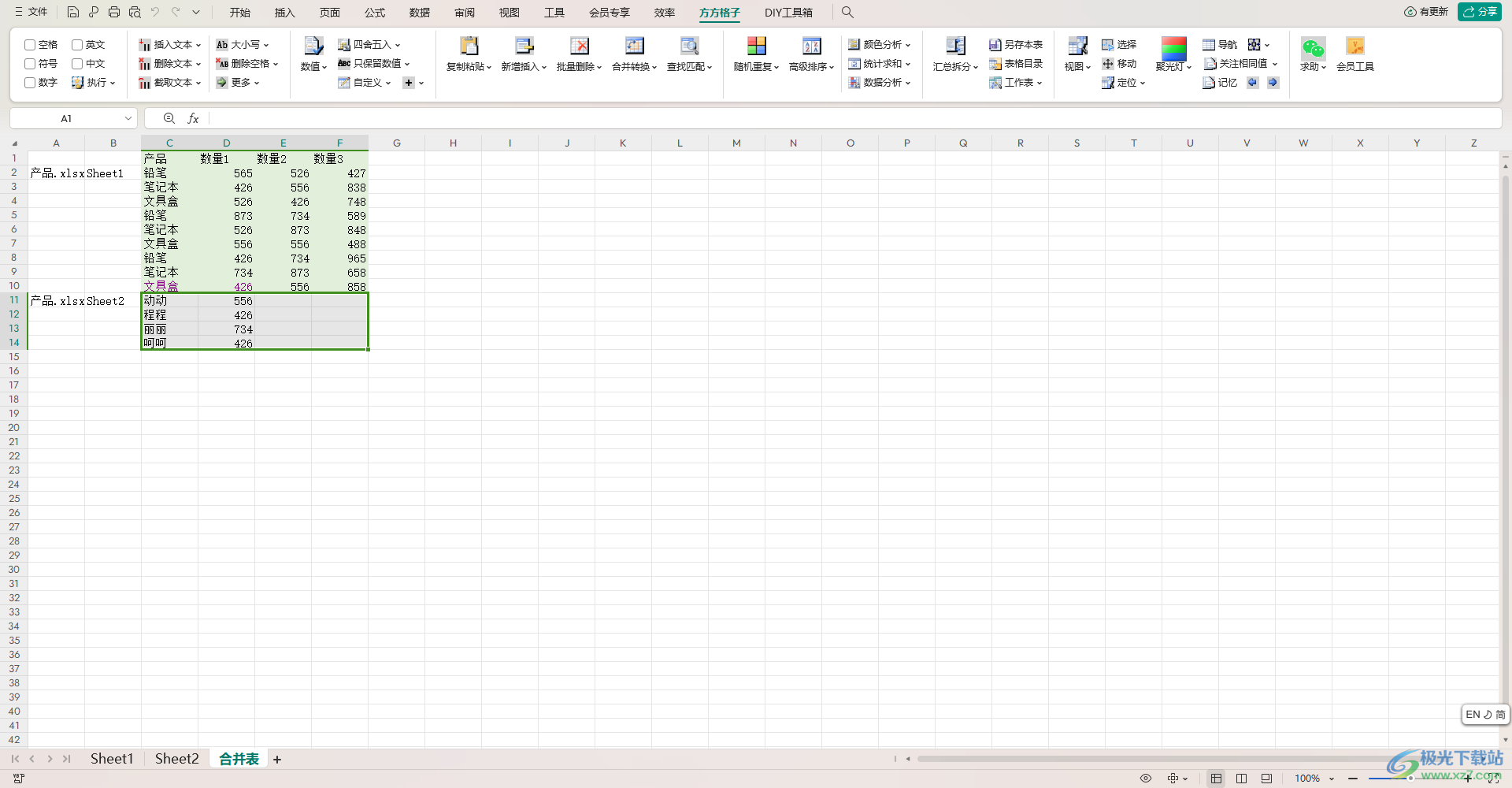
方法步骤
1.首先,我们需要打开要合并的工作表,如图所示。
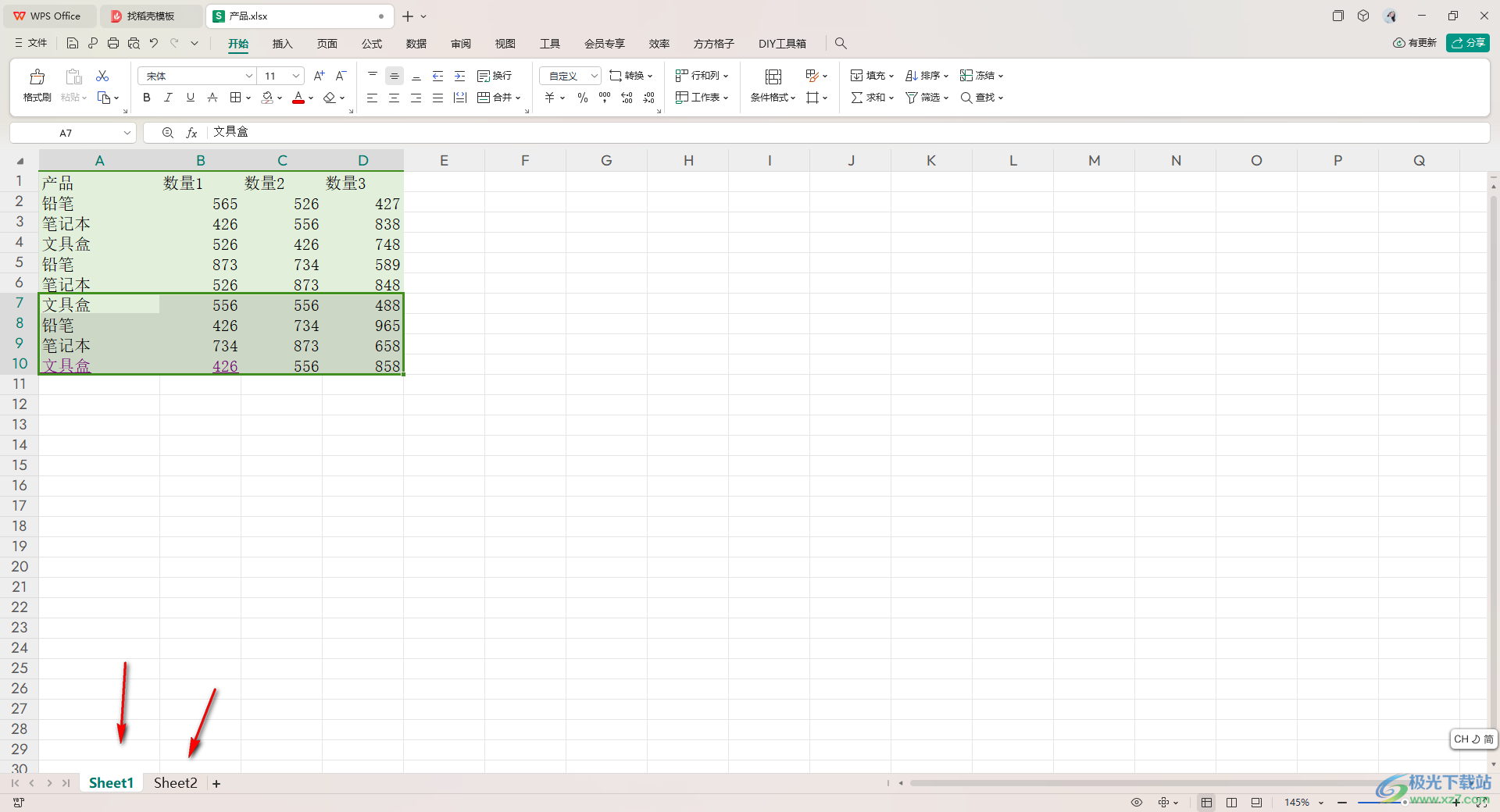
2.之后我们将鼠标定位到页面上方的【方方格子】选项卡位置进行点击打开。
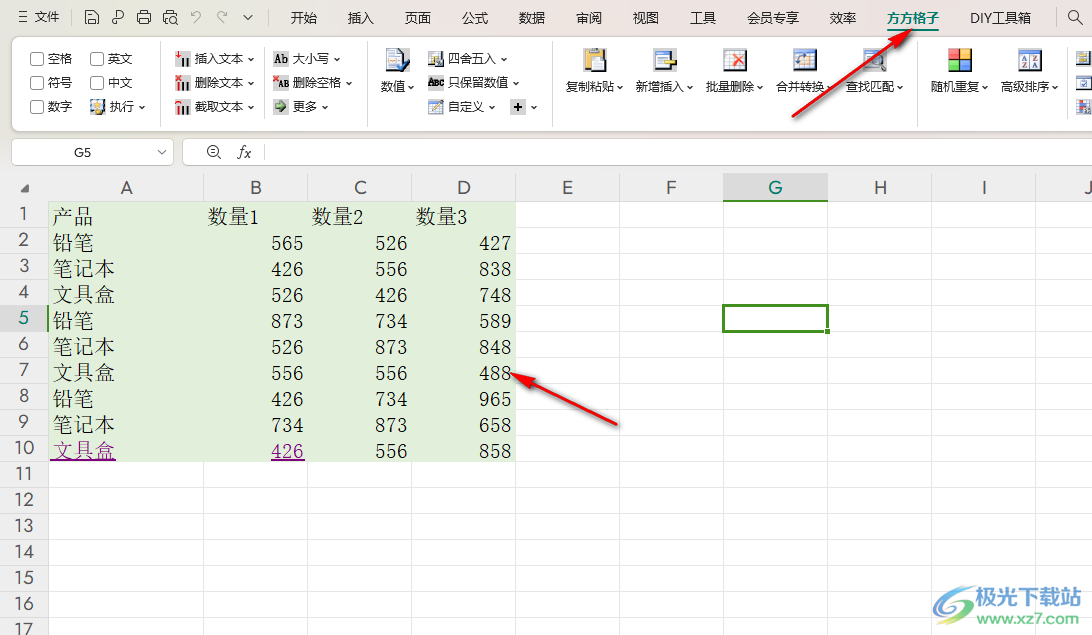
3.这时我们在方方格子的工具栏中就可以查看到【汇总分析】选项,将该选项进行点击打开,即可查看到下拉选项中的相关合并选项,点击【合并多表】。
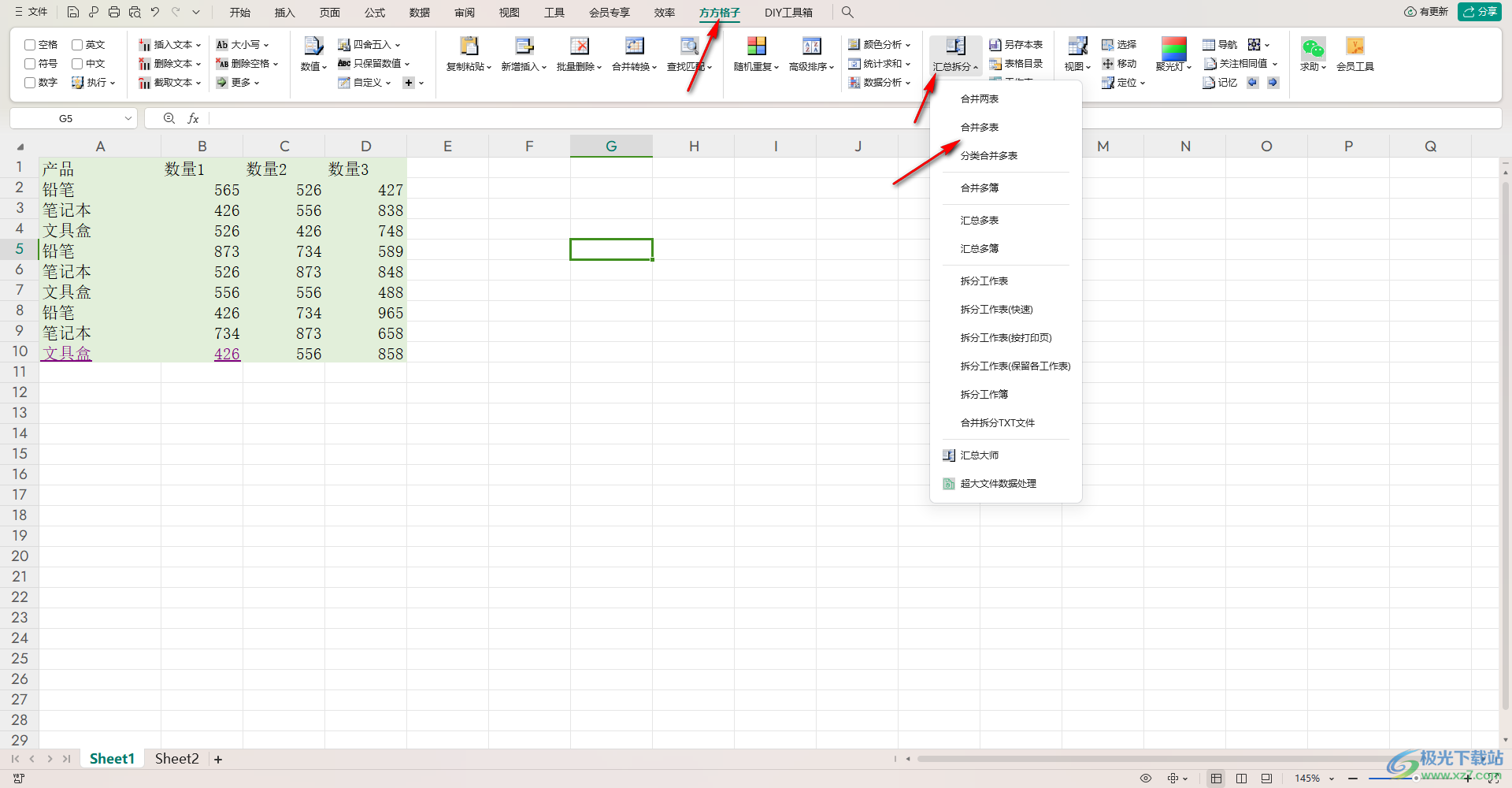
4.这时在打开的窗口中,我们需要勾选需要合并的工作表,再在【表头行数】的框中输入【1】,然后将【合并后,标注源工作表】选项勾选上,点击确定按钮。
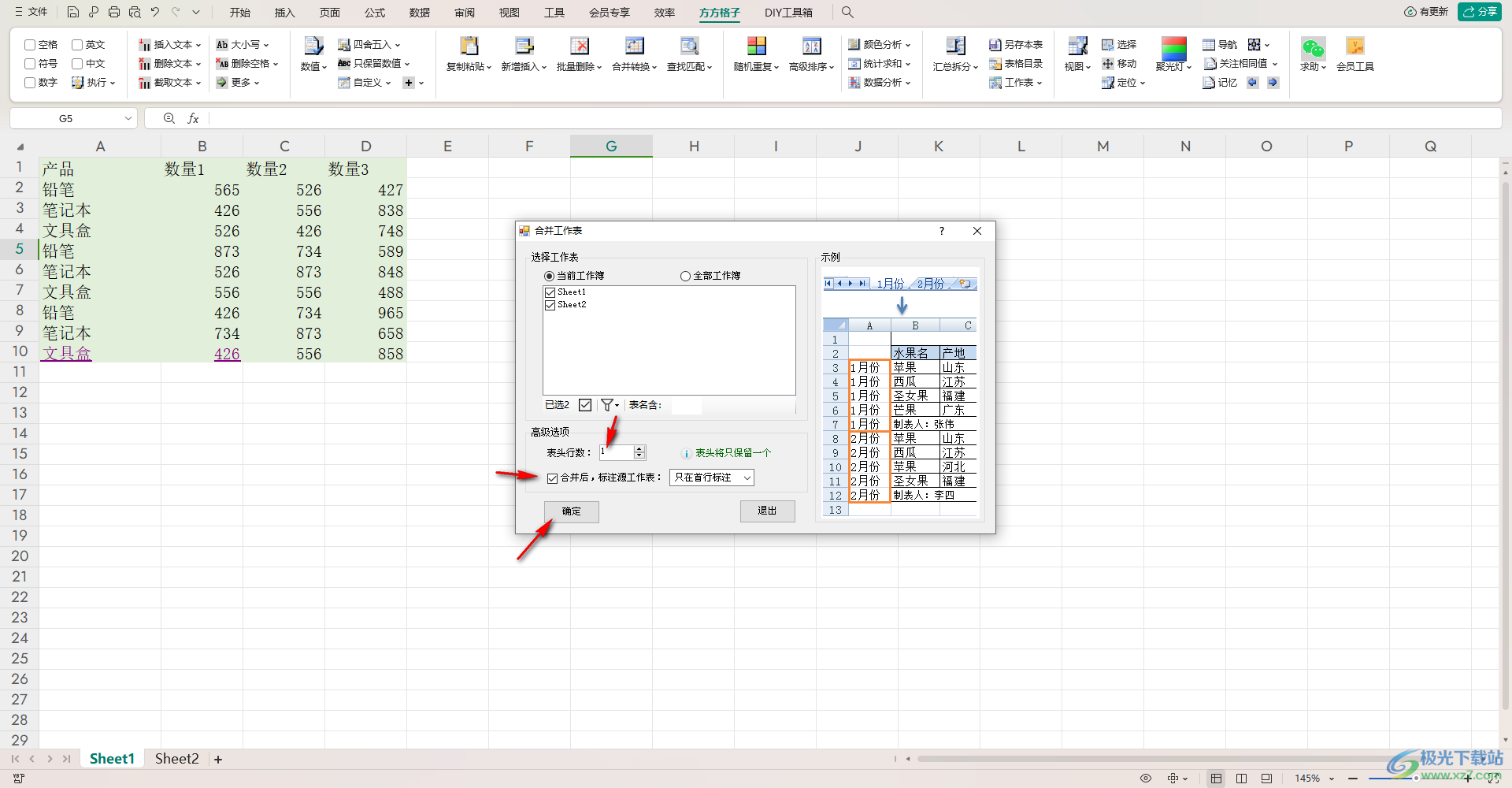
5.那么这时即可出现一个合并表页面,查看到我们的工作表合并在一起来显示了,如图所示。
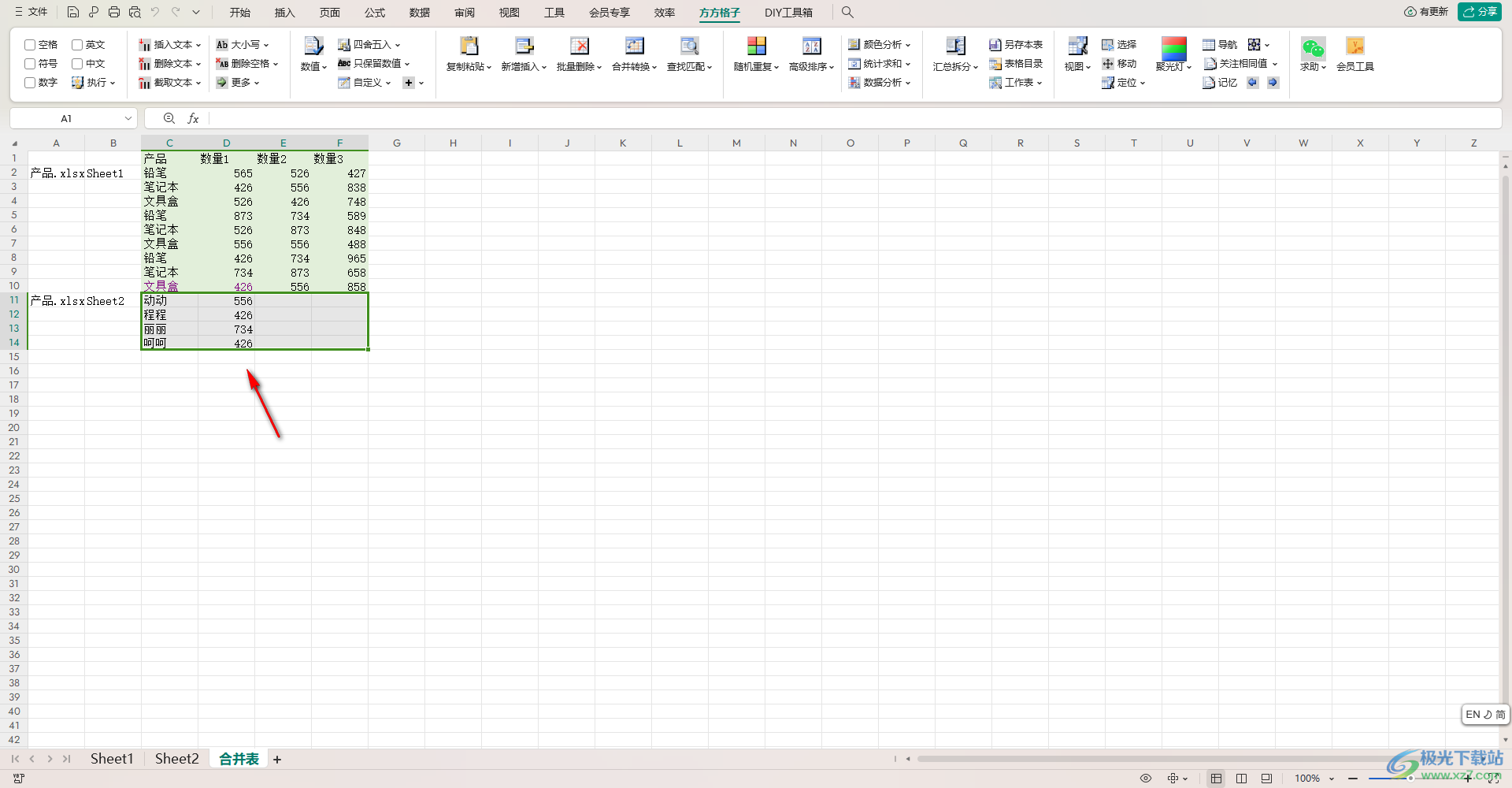
以上就是关于如何使用方方格子合并多个工作表的具体操作方法,我们可以将自己需要的工作表内容进行合并在一个新的工作表中来显示,可以帮助小伙伴进行数据的分析和处理,是非常实用的功能,感兴趣的话可以操作试试。


网友评论